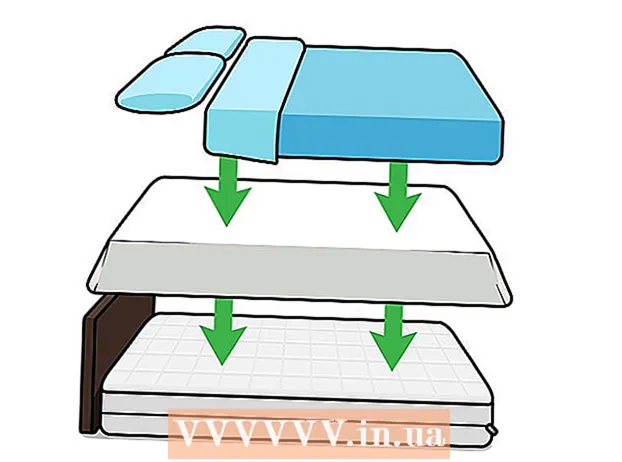Autor:
Tamara Smith
Loomise Kuupäev:
20 Jaanuar 2021
Värskenduse Kuupäev:
2 Juuli 2024
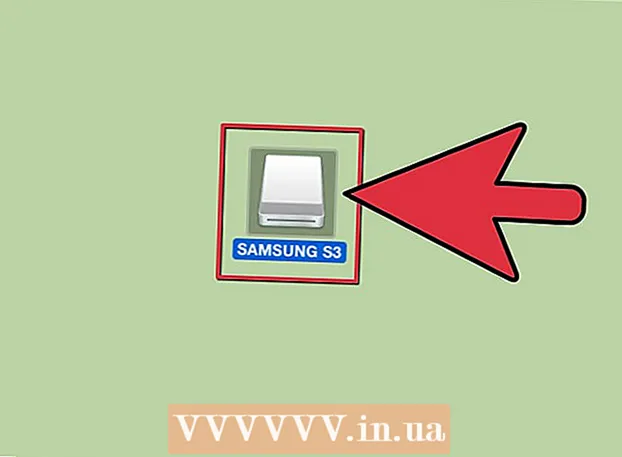
Sisu
- Astuda
- 1. meetod 2-st: SSD-draivi vormindamine Windowsis
- 2. meetod 2-st: SSD-draivi vormindamine Mac OS X-is
- Hoiatused
SSD-draivi vormindamine on kasulik juhul, kui soovite müüa, utiliseerida või installida uut opsüsteemi. SSD-draivi saate vormindada Windowsi või Maci arvuti abil.
Astuda
1. meetod 2-st: SSD-draivi vormindamine Windowsis
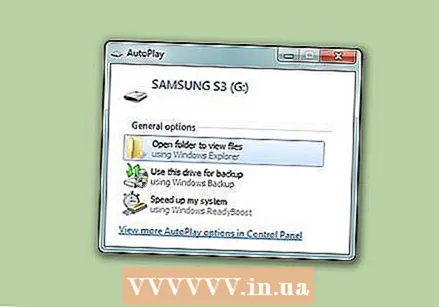 Veenduge, et vormindatav SSD-draiv on teie arvutisse installitud või USB-kaabli kaudu arvutiga ühendatud.
Veenduge, et vormindatav SSD-draiv on teie arvutisse installitud või USB-kaabli kaudu arvutiga ühendatud.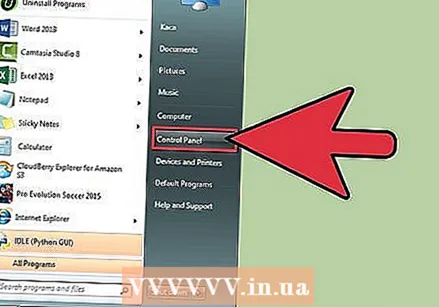 Minge "Start" ja klõpsake "Control Panel".
Minge "Start" ja klõpsake "Control Panel".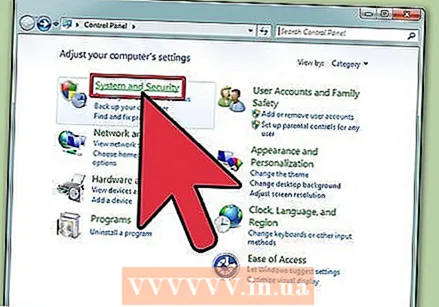 Klõpsake nuppu "Süsteem ja hooldus" ning seejärel nuppu "Süsteemi haldus".
Klõpsake nuppu "Süsteem ja hooldus" ning seejärel nuppu "Süsteemi haldus".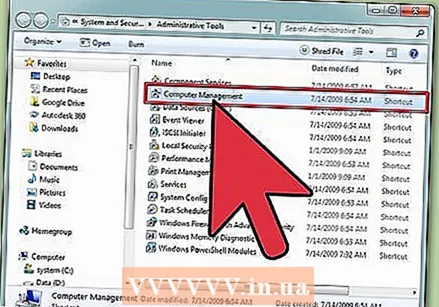 Avage jaotis "Arvutihaldus".
Avage jaotis "Arvutihaldus". Klõpsake akna Arvutihaldus vasakul paanil nuppu "Kettahaldus".
Klõpsake akna Arvutihaldus vasakul paanil nuppu "Kettahaldus".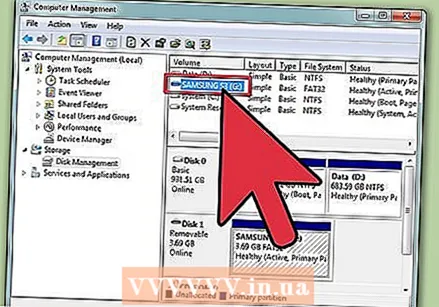 Klõpsake ekraanil kuvatavate draivide loendis oma SSD-draivi nimel.
Klõpsake ekraanil kuvatavate draivide loendis oma SSD-draivi nimel.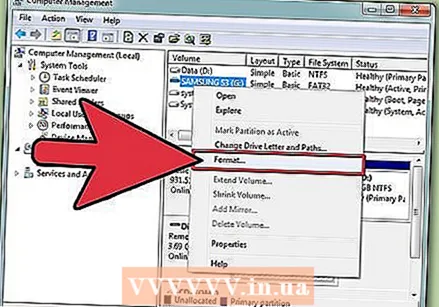 Paremklõpsake SSD-draivil ja valige "Format".
Paremklõpsake SSD-draivil ja valige "Format".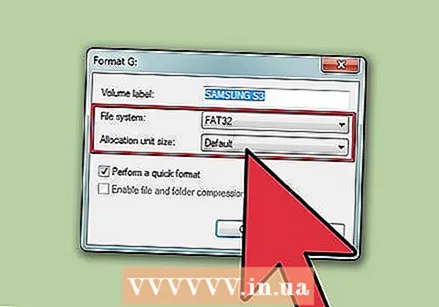 Valige rippmenüüdest "Failisüsteem" ja "Klastri suurus" eelistatud sätted.
Valige rippmenüüdest "Failisüsteem" ja "Klastri suurus" eelistatud sätted.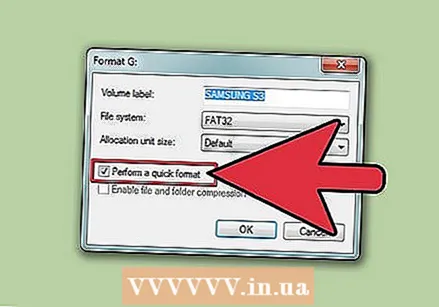 Asetage märk valiku „Kiire vormindamine” juurde ja klõpsake siis nuppu „OK”. Teie arvuti vormindab SSD-draivi.
Asetage märk valiku „Kiire vormindamine” juurde ja klõpsake siis nuppu „OK”. Teie arvuti vormindab SSD-draivi.
2. meetod 2-st: SSD-draivi vormindamine Mac OS X-is
 Veenduge, et vormindatav SSD-draiv on teie arvutisse installitud või USB-kaabli abil arvutiga ühendatud.
Veenduge, et vormindatav SSD-draiv on teie arvutisse installitud või USB-kaabli abil arvutiga ühendatud. Avage Finder, et kontrollida, kas SSD-draiv kuvatakse teie seadmete loendis.
Avage Finder, et kontrollida, kas SSD-draiv kuvatakse teie seadmete loendis.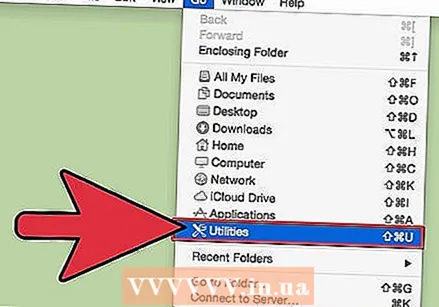 Klõpsake nuppu "Rakendused" ja seejärel "Utiliidid".
Klõpsake nuppu "Rakendused" ja seejärel "Utiliidid".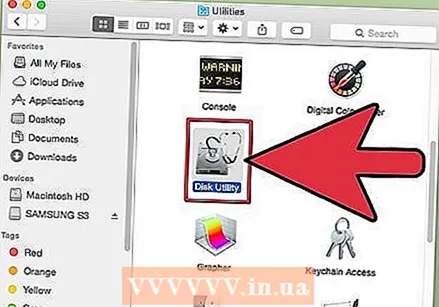 Käivitage "Disk Utility".
Käivitage "Disk Utility".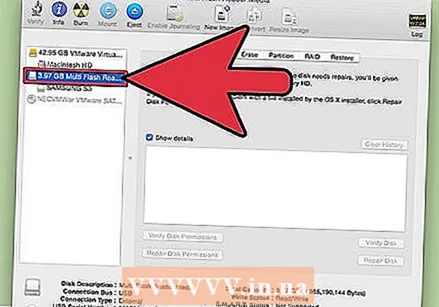 Klõpsake "Disk Utility" vasakpoolsel paanil oma SSD-draivi nimel.
Klõpsake "Disk Utility" vasakpoolsel paanil oma SSD-draivi nimel.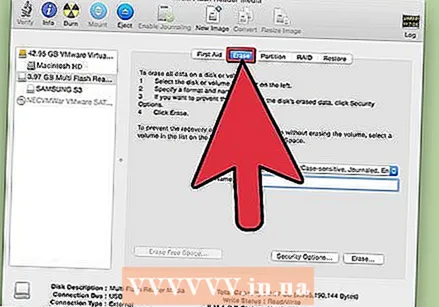 Klõpsake vahekaarti "Kustuta" ja vaadake akna allosas asuva "Partitsioonipaigutuse" kõrval olevat väärtust.
Klõpsake vahekaarti "Kustuta" ja vaadake akna allosas asuva "Partitsioonipaigutuse" kõrval olevat väärtust.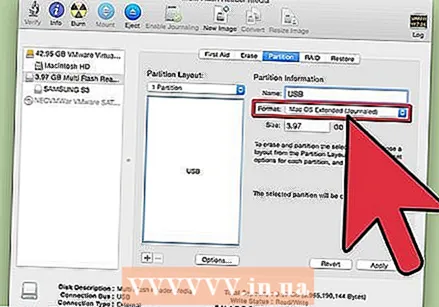 Veenduge, et jaotise „Jaotise paigutus” kõrval olev väärtus oleks võrdne „Alglaadimise kirjega” või „Apple'i partitsioonikaardiga”, seejärel klõpsake vahekaarti „Partitsioon”.
Veenduge, et jaotise „Jaotise paigutus” kõrval olev väärtus oleks võrdne „Alglaadimise kirjega” või „Apple'i partitsioonikaardiga”, seejärel klõpsake vahekaarti „Partitsioon”.- Kui jaotise "Jaotise paigutus" kõrval on väärtus "GUID-i jaotistabel", valige rippmenüüst "Vorming" käsk "Mac OS X Extended (Journaled)", klõpsake nuppu "Kustuta" ja jätkake sammuga # 13.
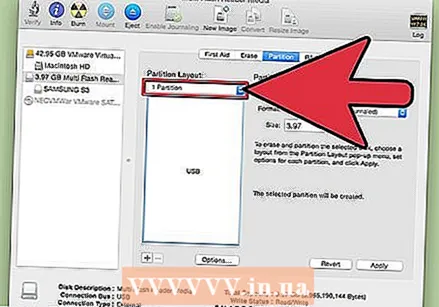 Valige rippmenüüst "Partitsioonide paigutus" soovitud partitsioonide arv.
Valige rippmenüüst "Partitsioonide paigutus" soovitud partitsioonide arv.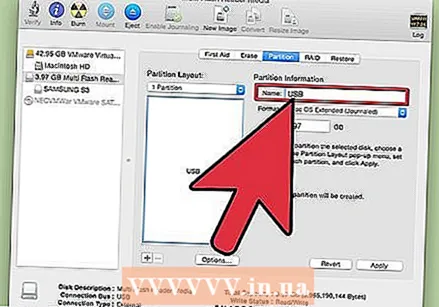 Tippige jaotise Teave alla jaotise või SSD-draivi nimi ja valige rippmenüüst "Formaat" käsk "Mac OS Extended (Journaled)".
Tippige jaotise Teave alla jaotise või SSD-draivi nimi ja valige rippmenüüst "Formaat" käsk "Mac OS Extended (Journaled)".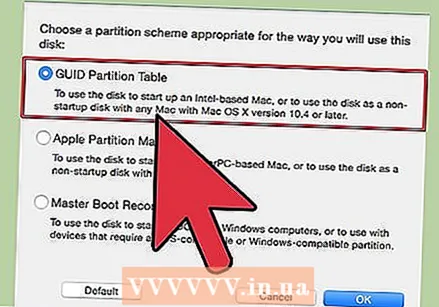 Klõpsake keskpaanil SSD-draivi nimel ja seejärel klõpsake nuppu "Valikud".
Klõpsake keskpaanil SSD-draivi nimel ja seejärel klõpsake nuppu "Valikud".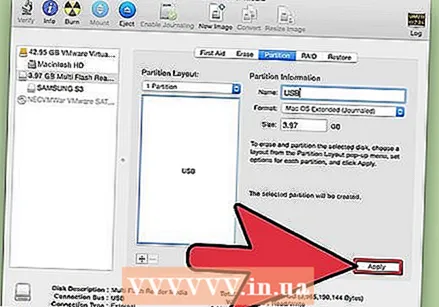 Valige "GUID-i jaotustabel" ja klõpsake nuppu "OK".
Valige "GUID-i jaotustabel" ja klõpsake nuppu "OK".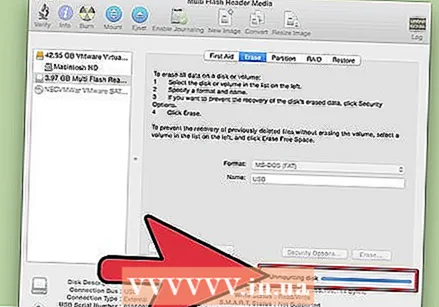 SSD-draivi vormindamise kinnitamiseks klõpsake nuppu "Rakenda" ja seejärel nuppu "Partitsioon".
SSD-draivi vormindamise kinnitamiseks klõpsake nuppu "Rakenda" ja seejärel nuppu "Partitsioon". Oodake, kuni Disk Utility teie SSD-draivi vormindamise lõpetab. Kui vormindamine on lõpetatud, kuvatakse draivi nimi Finderis.
Oodake, kuni Disk Utility teie SSD-draivi vormindamise lõpetab. Kui vormindamine on lõpetatud, kuvatakse draivi nimi Finderis.
Hoiatused
- Kui kasutate Windowsi arvutit, vältige SSD-draivi täielikku defragmentimist või vormindamist. Kuna SSD-draividel on piiratud arv lugemis- ja kirjutamistsükleid, on kõige parem valida suvand "Kiire vormindamine", et säilitada võimalikult palju SSD-draivi mälumahtu.